Introducción
Esta opción permite registrar una nota de crédito del proveedor por la devolución de la compra anticipada cobrada por este y que no fue consumida. La N/C se genera indicando la factura de compra anticipada a la cual aplica. Este proceso cierra el circuito de compra anticipada dejando el saldo pendiente del comprobante en 0.
Forma de uso
El primer paso es consultar la factura del proveedor que tiene el saldo pendiente de consumir, se la puede consultar a través de la opción de detalle de consumo de compra anticipada , debemos presionar el botón Consultar y buscar el proveedor. Luego, ingresar manualmente el número de factura sin ceros, ya que lo completa el sistema o presionando la tecla F2 para que muestre el listado donde se podrá seleccionar este. 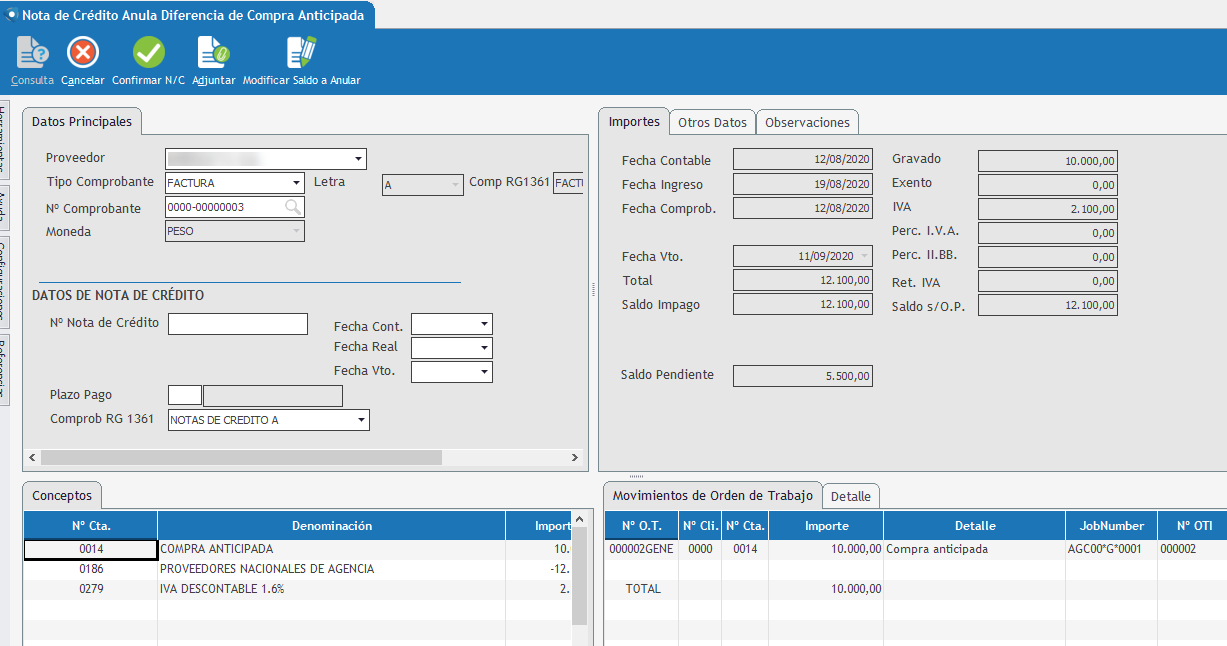 Datos principales En el campo Proveedor muestra una lista desplegable con todos los Proveedores que poseen una Factura de Compra Anticipada asociada, para su selección. El Tipo Comprobante permite seleccionar el tipo de comprobante que se desea anular. Se podrá seleccionar entre Factura, Nota de Débito o Anexo, en el caso de que el país sea México. El campo de Letra se completa automáticamente luego de seleccionar el número del comprobante. El N° Comprobante se debe ingresar manualmente o se podrá utilizar el botón de ayuda F2 para buscarlo. Luego de seleccionarlo, el sistema carga los datos de la factura. La Moneda se completa automáticamente luego de haber seleccionado la factura. Muestra la moneda con la que se registro la factura del Proveedor. La Cotización se activa solamente cuando se ingresa una factura con una moneda diferente a la nacional. Representa el tipo de cambio que se aplicará a la transacción. Datos de la nota de crédito Los campos que se completan en esta solapa son aquellos datos de la Factura o Nota de Débito que se desea anular. Está compuesta por: En el campo N° Nota de Crédito se debe cargar el número de la nota de crédito que se intenta registrar. El Plazo de Pago sirve para determinar el plazo de pago que posee el proveedor contando desde la fecha de Emisión del Comprobante. Se completa automáticamente con la información de la pantalla "Proveedores" en el campo "Plazo de Pago". La Fecha Cont. (contable) que se expone en los registros. La Fecha Real de la nota de crédito, es la fecha en que el proveedor genero el comprobante. La Fecha Vto: este campo se completará automáticamente con lo ingresado en los campos Fecha Contable y Real. El sistema hará el cálculo automático para determinar la fecha de vencimiento de la factura. En Argentina es necesario definir el tipo de Comprobante de la RG1361.
|
Una vez ingresado el número de Nota de Crédito que se intenta registrar, debemos confirmar que el saldo pendiente coincide con el total de la factura. 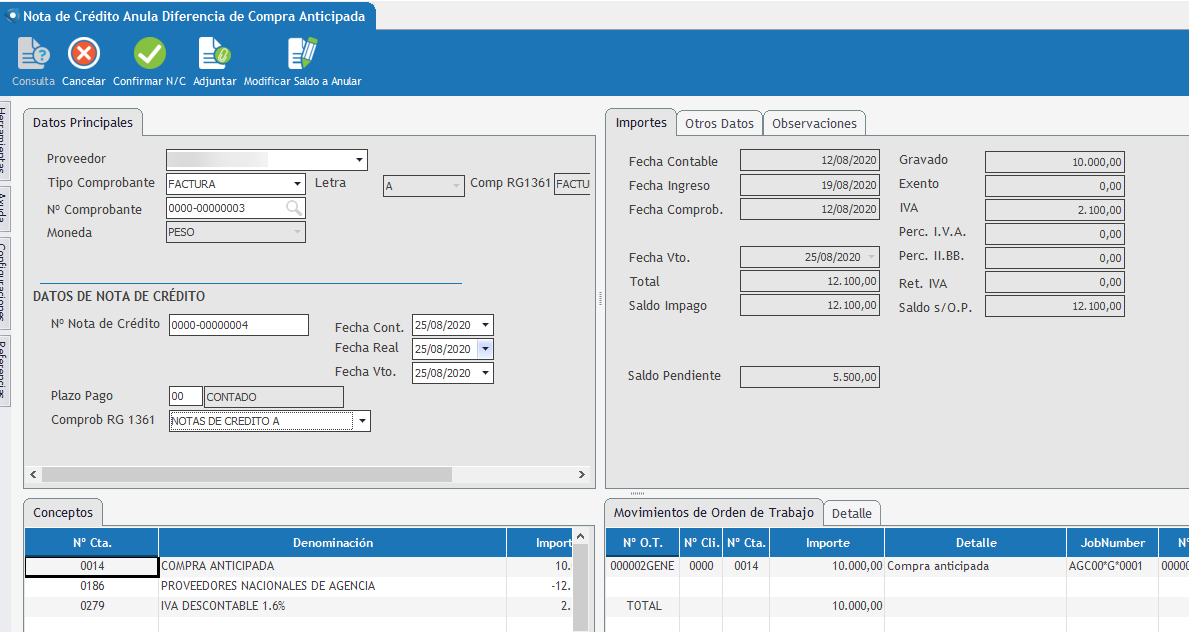 Efectuados los controles se puede proceder a grabar el comprobante presionando el botón Grabar. En esta instancia se puede adjuntar un comprobante de validación.
Adicionalmente, a presionar el botón Grabar valida la situación impositiva del proveedor:  Por último, se confirma la generación de la nota de crédito cancelando el saldo.
|
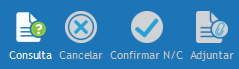 Consulta: es el único que se habilita cuando se ingresa a la pantalla. El mismo permite que consultar la Factura del Proveedor. Habilita los campos Proveedor, Tipo de Comprobante y N° Comprobante, el resto de los campos se cargan solos una vez que se seleccione la factura. Cancelar: aparece luego de consultar un documento. Permite cancelar la acción que se está efectuando en ese instante. Confirmar N/C: se habilita luego de haber consultado una factura. Al presionarlo el sistema envía un cartel solicitando la confirmación de la acción. En el caso de que la factura posea una Orden de Pago, el sistema avisa y pregunta si se desea continuar con la operación ya que la misma quedará sin sustento. Adjuntar: aparece cuando se tiene instalada la Base de Imágenes. Permite escanear la factura original recibida y adjuntarla al comprobante físico registrado en el sistema. Al presionarlo aparece la ventana Datos Auxiliares. Modificar Saldo a Anular: se habilita si se está consultando una Nota de Crédito de tipo "N/C Anula factura" de diferencia por compra anticipada. Sirve para cuando se hace una Nota de Crédito Anula Diferencia de Compra Anticipada, porque deja ingresar una Nota de Crédito por un importe menor al que tenía el saldo de la compra anticipada, en vez de hacerla por el total. Al presionarlo abre la pantalla "Ingreso de Datos". Base Gravable Ret. Rentas: este botón aparece cuando se utiliza la retención de rentas de proveedores de tipo especial "Acumulado Mensual con Deducciones" y la factura consultada tiene ingresada dicha retención. Al presionarlo abre una nueva pantalla "Base retención rentas" y muestra una ventana informativa donde se podrán ver los datos de Rentas de dicha factura. |
¿Tienes alguna duda adicional? Puedes contactarte con nosotros a traves de: http://helpdesk.advertmind.com/es/support/home
